Sådan rettes iPhone Del Min placering er nedtonet
Miscellanea / / April 05, 2023
Når en persons placering er grå, betyder det, at den ikke er tilgængelig nu til kommunikation. Du er muligvis også stødt på, at iPhone del min placering er nedtonet, eller iPhone del min placering virker ikke på din iPhone. Disse problemer opstår ofte og forvirrer iPhone-brugere uden nogen forklaring på, hvordan de skal løses. Men bare rolig! I denne artikel vil vi diskutere årsagerne og metoderne til at løse, hvordan man løser placeringstjenester, der er nedtonet på iPhone, og deler min placering, der ikke fungerer iPhone 12-problemer, udførligt. Så læs til slutningen for at få de svar, du har brug for, for at bruge iPhone Share My Location-funktionen problemfrit på din iOS-enhed. Lad os nu komme i gang!

Indholdsfortegnelse
- Sådan rettes iPhone Del Min placering er nedtonet
- Hvad er årsagen til, at iPhone deler min placering er nedtonet?
- Sådan rettes iPhone-deling Min placering er nedtonet?
Sådan rettes iPhone Del Min placering er nedtonet
Læs denne artikel til slutningen for at lære trinene, der demonstrerer, hvordan du løser iPhone-deling, min placering er nedtonet problem på en detaljeret måde ved hjælp af billederne for bedre forståelse.
Hvad er årsagen til, at iPhone deler min placering er nedtonet?
Før vi diskuterer, hvordan man løser iPhone-deling, er min placering nedtonet problem, lad os først diskutere årsagerne til dette problem.
- Dette problem kan være forårsaget, hvis du har forkerte indstillinger for dato og klokkeslæt på din iPhone.
- Hvis du har ikke logget ind med dit Apple ID og din lokationstjenester er slået fra, kan dette problem være forårsaget.
- På din iPhone, hvis Del min placering er deaktiveret, kan du støde på dette problem.
- Andre årsager til dette problem er problemer med internetforbindelsen og forældede kort.
Sådan rettes iPhone-deling Min placering er nedtonet?
For at rette op på iPhone, del min placering er nedtonet problem, følg metoderne givet nedenfor af os.
Metode 1: Genstart iPhone
Du kan løse problemet med at dele min placering på iPhone ved at vælge denne metode. Du kan genstarte din enhed for at løse midlertidige problemer og have en fuldt fungerende enhed ved at genstarte den. Når du genstarter din iPhone, bliver dit system opdateret fra fejl og fejl. Du kan læse vores artikel om Sådan genstartes iPhone X for at lære, hvordan du genstarter iPhone.

Metode 2: Indstil de korrekte indstillinger for dato og klokkeslæt
For at lære, hvordan du indstiller dato- og klokkeslætsindstillingerne på din iPhone for at rette iPhone, del min placering er nedtonet problem, følg de givne trin.
1. Åbn Indstillinger app på din iPhone.
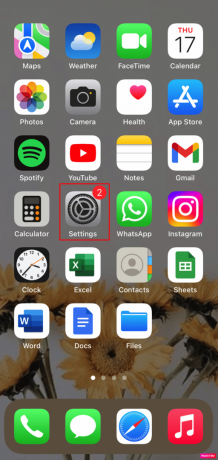
2. Tryk på Generel mulighed.

3. Tryk derefter på Dato tid mulighed.

4. Tænde for kontakten for Indstil automatisk mulighed.
Læs også: Top 7 rettelser til opdatering af baggrundsapp, der ikke virker på iPhone
Metode 3: Tving luk Find min app
Når din iPhone-deling af min placering ikke fungerer eller er nedtonet, luk alle baggrundsapps på din enhed, herunder Find min app. Ved at lukke baggrundsapps, kan du prøve at løse problemet. Følg nedenstående trin for at tvinge til at lukke apps på din iPhone:
- På iPhone X eller den nyeste iPhone-model: Stryg opad fra bund og stop ved midtenaf din skærm for at se alle de apps, du har brugt for nylig.
- På iPhone 8 eller en tidligere iPhone-model: Dobbeltklik på hjemknappen for at se de apps, du for nylig har brugt.
Derefter kommer alle baggrundsapps op, luk dem og forhindrer dem i at køre i baggrunden for at rette placeringstjenesterne, der er gråt ud på dit iPhone-problem.

Metode 4: Log på iCloud igen
Du skal logge ud og logge tilbage på iCloud for at dele din placering på din iPhone. For at lære det, følg de givne trin.
1. Åben Indstillinger på din iPhone.
2. Tryk på Apple-id fra toppen.

3. Trykke på Abonnementer.

4. Trykke på Log ud.

5. Log ind igen med Apple-id og adgangskode.
Metode 5: Aktiver Del min placering
Følg de givne trin for at aktivere indstillingen Del min placering.
1. Gå til Indstillinger app på din iPhone.
2. Tryk derefter på din Apple-id fra toppen.

3. Tryk derefter på Find min mulighed.
4. Tænde for kontakten for Del min placering mulighed.
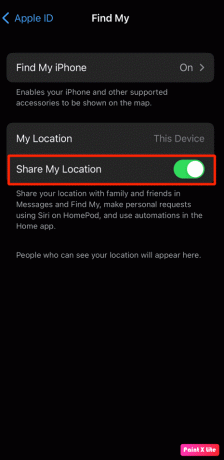
Læs også: 10 rettelser til Google Maps-placeringsdeling opdateres ikke
Metode 6: Aktiver placeringstjenester
Hvis din placeringstjenestefunktion er slået til, er det kun iPhone, der kan spore din placering. Så for at vide, hvordan du aktiverer lokationstjenester, skal du læse og følge trinene nedenfor.
1. Lancering iPhone-indstillinger og tryk på Privatliv og sikkerhed mulighed.

2. Tryk derefter på Lokationstjenester mulighed.
3. Derefter, tænde for kontakten for Lokationstjenester mulighed.

4. Tryk på Del min placering mulighed fra samme menu.
5. Tænde for kontakten for Del min placering mulighed.
Metode 7: Aktiver præcis placering for kort
Du kan rette placeringstjenester, der er nedtonet på iPhone ved aktivere Præcis placering for Maps-appen. For at finde placeringsoplysninger kræves korrekte placeringsdata af forskellige apps, såsom Apple Maps, Google Maps, Uber osv. Følg denne metode for at lære, hvordan du gør det.
1. Åben Indstillinger på din iPhone.
2. Trykke på Placeringstjenester > Kort.
Bemærk: Du kan vælge en hvilken som helst anden app fra menuen Placeringstjenester, som du vil aktivere Præcis placering for.
3. Tænde for kontakten for Præcis placering mulighed.

4. Når du er færdig, skal du åbne Kort app eller en hvilken som helst anden relevant app for at se, om den registrerer den korrekte placering eller ej.
Metode 8: Aktiver opdatering af baggrundsapp
Følg de givne trin for at aktivere opdatering af baggrundsapp.
1. Fra iPhoneIndstillinger, trykke på Generelt > Opdater baggrundsapp.
2. Tryk derefter på Opdater baggrundsapp mulighed fra toppen.
3. Trykke på Wi-Fi og mobildata for at vælge det.
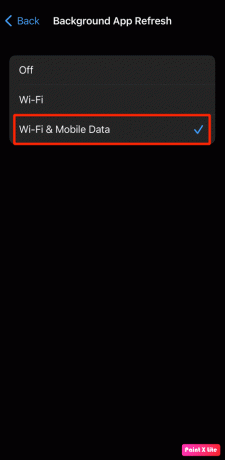
Metode 9: Opdater iPhone
Ved at opdatere din iPhone til den nyeste version kan du slippe af med alle de fejl, der kan forårsage dette problem. Prøv de givne trin for at opdatere din iPhone.
1. Naviger til Indstillinger på din iPhone.

2. Tryk derefter på Generel mulighed.

3. Tryk på Software opdatering mulighed.

4. Tryk på Download og installer mulighed.
Bemærk: Hvis der vises en meddelelse, der beder dig om midlertidigt fjerne apps fordi iOS har brug for mere plads til opdateringen, skal du trykke på Blive ved eller Annuller.
5A. Hvis du ønsker, at opdateringen skal ske med det samme, tryk på Installere mulighed.
5B. Eller, hvis du trykker på Installer i aften og sæt din iOS-enhed i strøm, før du sover, vil din enhed være det opdateres automatisk natten over.
Bemærk: Du får også mulighed for at installere softwaren senere ved at vælge til Mind mig om det senere.
Læs også: Sådan fryser du placering på Find min iPhone
Metode 10: Deaktiver begrænsninger
Hvis du har sat begrænsninger på indstillingen Placeringstjenester og Del min placering, kan du stå over for problemet Del min placering, der ikke fungerer iPhone 12. Så deaktiver begrænsningerne ved at følge nedenstående trin.
1. Først skal du navigere til Indstillinger app på din iPhone.
2. Tryk derefter på Skærmtid > Indholdsfortrolighed og begrænsninger.

3. Trykke på Placeringstjenester > Tillad ændringer.
4. Derefter, tænde for kontakten for Lokationstjenester mulighed.

5. Tryk derefter på Del min placering mulighed og tænde for kontakten for Del min placering mulighed.
Metode 11: Slå lavenergitilstand fra
Nogle funktioner på din iPhone deaktiveres, når du aktiverer lavenergitilstand for at spare på enhedens batteri. Når iPhone lavstrømstilstand er tændt, vil farven på batteriniveauet på din enhed skifter til gul, som oprindeligt var grøn. Funktionen Low Power Mode er aktiveret, så snart batteriprocenten på din iPhone falder til under 20 procent. Derfor, hvis du vil bevare batterilevetiden på din telefon, kan du holde din enhed i lavstrømstilstand hele tiden.
Men for at løse iPhone-delingen er min placering nedtonet problem, du bliver nødt til at slukke for det. Du kan følge nedenstående trin for at deaktivere lavenergitilstand.
1. Lancering iPhone-indstillinger.
2. Tryk på Batteri mulighed.

3. Sluk kontakten for Lav strømtilstand mulighed.

Metode 12: Deaktiver lav datatilstand
Ved at deaktivere lav datatilstand kan du muligvis løse problemet. Så følg trinene nedenfor for at lære, hvordan du deaktiverer lav datatilstand.
Metode 12A: Deaktiver lav datatilstand for Wi-Fi
For at deaktivere lav datatilstand på Wi-Fi kan du følge følgende trin.
1. Gå til Indstillinger app på din iPhone og tryk på Trådløst internet mulighed.
2. Tryk derefter på i ikon ved siden af din tilsluttet netværk.
3. Derefter, sluk kontakten for Lav datatilstand mulighed.

Metode 12B: Deaktiver lav datatilstand for mobildata
For at deaktivere lav datatilstand på mobildata kan du følge trinene nedenfor.
1. Åbn iPhone Indstillinger.
2. Trykke på Mobil > Mobildataindstillinger > Datatilstand.
3. Tryk derefter på Standard for at slå lav datatilstand fra.

Læs også: Sådan tjekker du nogens placering på iPhone
Metode 13: Nulstil placering og privatlivsindstillinger
Du kan prøve at løse problemet, hvis du nulstiller placerings- og privatlivsindstillingerne på din telefon. Følg nedenstående trin.
1. Start Indstillinger app på din enhed.
2. Tryk derefter på Generel mulighed.

3. Trykke på Overfør eller nulstil iPhone mulighed.

4. Tryk derefter på Nulstil > Nulstil placering og privatliv muligheder fra rullemenuen.

5. Indtast derefter din enhedens adgangskode og følg instruktioner på skærmen for at fuldføre nulstilling af placering og privatlivsindstillinger.
Efter dette skal du kontrollere, om lokationstjenesterne fungerer perfekt.
Anbefalede:
- Hvorfor er iPhone bedre end Android?
- Sådan repareres iPhone XR, der sidder fast på Apple-logoet
- Sådan får du Find My iPhone til at sige Ingen placering fundet
- Sådan får du vist placeringshistorik i Google Maps
Vi håber, du har lært, hvordan du løser problemet iPhone share min placering er nedtonet problem. Du er velkommen til at kontakte os med dine spørgsmål og forslag via kommentarfeltet nedenfor. Fortæl os også, hvad du vil lære om næste gang.



